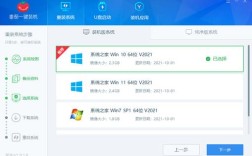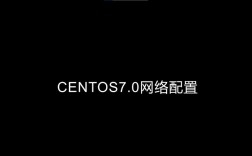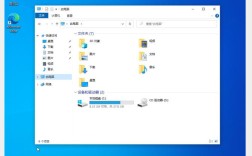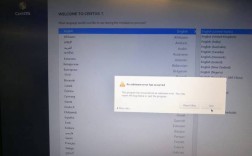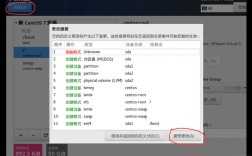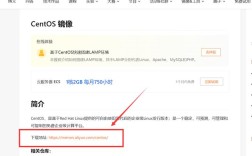在CentOS系统上创建可启动U盘可以方便地在多台计算机上安装该系统,尤其适用于没有CD/DVD驱动器的计算机,本文将详细解释制作可启动U盘的全过程,并提供必要的信息和注意事项,具体如下:
1、准备工作

下载CentOS ISO镜像文件:需要获取CentOS的ISO镜像文件,可以通过官方网站或国内镜像如阿里云和清华大学来下载,选择合适的版本后,例如CentOS 7.6或CentOS 8.5.2111,即可进行下载。
准备适宜的U盘:建议使用8GB或更大容量的U盘,这样能确保足够的空间容纳CentOS镜像以及额外的存储空间。
2、制作启动U盘
使用适当的软件:可以利用UNetbootin或UltraISO等软件将ISO文件写入U盘,这些工具支持多种操作系统,并且用户界面友好,易于操作。
刻录过程:以UltraISO为例,操作流程为:打开软件,选择工具(启动>写入硬盘映象),在弹出的界面中选择你的U盘并确认写入方式,最后开始刻录过程。
3、设置BIOS

调整启动顺序:在刻录完U盘后,需要重启计算机并进入Bios设置,将USB设备设置为首选启动项,这样确保计算机会从U盘启动而不是硬盘或其他设备。
保存并退出:调整好启动顺序后,保存BIOS设置并退出,计算机将重启并从U盘加载CentOS安装程序。
4、执行安装
初始化安装:系统在U盘启动后,将会进入CentOS的安装界面,可以选择语言、键盘布局、安装位置等选项,并进行网络配置。
分区和安装:对于安装位置,可以选择自动分区或手动分区,自动分区方便快捷,但缺乏定制性;手动分区适合有特定需求的高级用户。
5、后期配置

设置引导器:安装过程中还需要注意设置引导装载程序的安装位置,通常是安装在默认的第一硬盘上,或者也可以根据双系统等需求安装在其他位置。
完成安装和重启:完成所有配置后,系统将开始将CentOS安装到指定的硬盘分区,安装完成后,系统会提示移除安装介质并重启计算机。
在U盘上成功安装CentOS后,还需考虑以下一些技术细节和建议:
确保在制作启动U盘之前备份好U盘中的所有数据,因为刻录过程会清除U盘上的所有信息。
熟悉基本的Linux命令和操作系统知识,这将帮助你更高效地完成安装和初始配置。
检查目标计算机的硬件兼容性,尤其是较新的硬件可能在CentOS中得不到完全支持。
可以在CentOS系统上顺利地通过U盘进行安装,这一过程虽然涉及多个步骤,但每一个步骤都十分关键,遵循这些步骤将能够有效地完成安装,如果在整个过程中遇到任何问题,不妨查阅官方文档或寻求社区帮助,这样,无论是系统管理员还是普通用户,都能在各种计算机上灵活地部署CentOS系统。